Exercice 3 : application de contraintes structurelles
Dans cet exercice, vous allez contraindre entièrement la plaque de base du corps rigide. Vous allez ensuite contraindre la face supérieure de la plaque supérieure qui pousse vers le bas sur la billette, de sorte qu’elle ne se déplace pas dans les directions X et Z. Comme il s’agit d’un modèle quart-symétrique, vous appliquez également des contraintes aux deux faces verticales « intérieures » de la billette et de la plaque supérieure, une dans la direction X et une dans la direction Z.
Appliquez une contrainte fixe à la plaque de base du corps rigide dans les 6 degrés de liberté.
Appliquez des contraintes fixes aux faces verticales de la billette et de la plaque supérieure dans la direction X, sinon elles seraient à l’intérieur d’un modèle complet.
Appliquez des contraintes fixes aux faces verticales de la billette et de la plaque supérieure dans la direction Z, car ces faces représentent un plan de symétrie sur lequel la matière ne se déplace pas.
Appliquez des contraintes fixes à la face supérieure de la plaque supérieure pour ne permettre de mouvement que dans la direction Y.
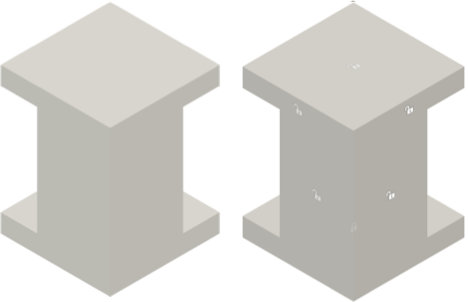
Modèle avant l’application de contraintes (à gauche) et après l’application de contraintes (à droite).
Conditions préalables
- L’exercice 2 est terminé.
Étapes
Fixez entièrement le corps rigide dans les six degrés de liberté de translation et de rotation.
Cliquez sur
 (espace de travail Simulation > onglet Configuration > panneau Contraintes > Contraintes structurelles) pour ouvrir la boîte de dialogue Contraintes structurelles.
(espace de travail Simulation > onglet Configuration > panneau Contraintes > Contraintes structurelles) pour ouvrir la boîte de dialogue Contraintes structurelles.Vérifiez que le Type de contrainte est défini sur Fixe.
Cliquez sur la plaque de base rigide pour la sélectionner comme cible.
Remarque : puisqu’il s’agit d’un corps rigide, le corps entier est sélectionné lorsque vous cliquez sur une arête ou une face.Notez que trois degrés de liberté de rotation apparaissent dans la boîte de dialogue Contraintes structurelles en plus du degré de liberté de translation habituel. Les éléments appartenant aux corps rigides prennent en charge six degrés de liberté.
Vérifiez que les options Ux, Uy, Uz, Rx, Ry et Rz Axe sont toutes activées, comme indiqué par la surbrillance bleue.
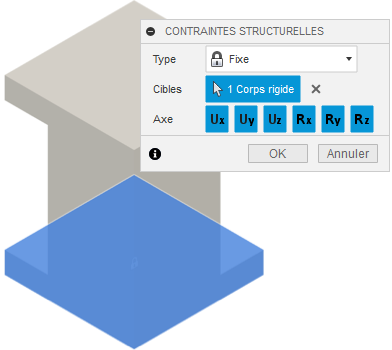
Cliquez sur OK pour définir les contraintes et fermer la boîte de dialogue.
Si vous le souhaitez, cliquez sur la nouvelle contrainte dans le navigateur pour la mettre en surbrillance en bleu, puis cliquez à nouveau pour la renommer afin de la distinguer des contraintes supplémentaires que vous définirez ultérieurement.
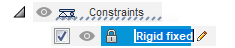
Appliquez une contrainte fixe à la face supérieure de la plaque supérieure, dans les directions X et Z.
Cliquez sur
 (espace de travail Simulation > onglet Configuration > panneau Contraintes > Contraintes structurelles) pour ouvrir la boîte de dialogue Contraintes structurelles.
(espace de travail Simulation > onglet Configuration > panneau Contraintes > Contraintes structurelles) pour ouvrir la boîte de dialogue Contraintes structurelles.Vérifiez que le Type de contrainte est défini sur Fixe.
Cliquez sur la face supérieure de la plaque supérieure pour la sélectionner comme cible.
Cliquez sur Uy pour le désélectionner, en laissant les options Ux et Uz sélectionnées.
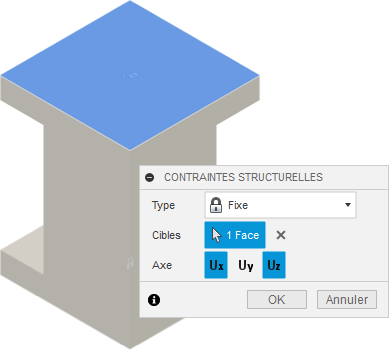
Cliquez sur OK pour définir les contraintes et fermer la boîte de dialogue.
Si vous le souhaitez, cliquez sur la nouvelle contrainte dans le navigateur pour la mettre en surbrillance en bleu, puis cliquez à nouveau pour la renommer afin de la distinguer des contraintes supplémentaires que vous définirez ultérieurement.
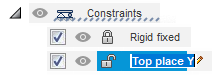
Appliquez des contraintes fixes, dans la direction X, à la face verticale « intérieure » sur la plaque supérieure et la billette qui s’aligne sur la plaque de base et est perpendiculaire à l’axe X.
Cliquez sur
 (espace de travail Simulation > onglet Configuration > panneau Contraintes > Contraintes structurelles) pour ouvrir la boîte de dialogue Contraintes structurelles.
(espace de travail Simulation > onglet Configuration > panneau Contraintes > Contraintes structurelles) pour ouvrir la boîte de dialogue Contraintes structurelles.Vérifiez que le Type de contrainte est défini sur Fixe.
Cliquez sur la face verticale « intérieure » de la plaque supérieure et de la billette perpendiculaire à l’axe X pour les sélectionner en tant que cible.
Cliquez sur Uy et Uz pour les désélectionner, afin que seul Ux soit sélectionné.
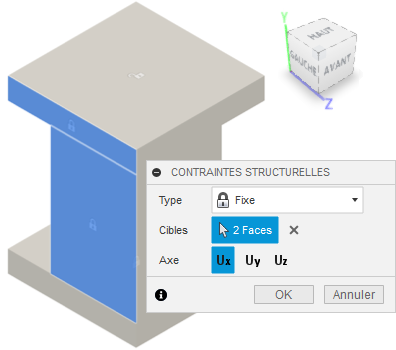
Cliquez sur OK pour définir les contraintes et fermer la boîte de dialogue.
Si vous le souhaitez, cliquez sur la nouvelle contrainte dans le navigateur pour la mettre en surbrillance en bleu, puis cliquez à nouveau pour la renommer afin de la distinguer des contraintes supplémentaires que vous définirez ultérieurement.
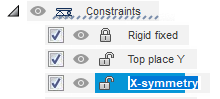
Appliquez des contraintes fixes, dans la direction Z, à la face verticale « intérieure » sur la plaque supérieure et la billette qui s’aligne sur la plaque de base et est perpendiculaire à l’axe Z.
Cliquez sur
 (espace de travail Simulation > onglet Configuration > panneau Contraintes > Contraintes structurelles) pour ouvrir la boîte de dialogue Contraintes structurelles.
(espace de travail Simulation > onglet Configuration > panneau Contraintes > Contraintes structurelles) pour ouvrir la boîte de dialogue Contraintes structurelles.Vérifiez que le Type de contrainte est défini sur Fixe.
Cliquez sur la face verticale « intérieure » de la plaque supérieure et de la billette perpendiculaire à l’axe Z pour les sélectionner en tant que cible.
Cliquez sur Ux et Uy pour les désélectionner, afin que seul Uz soit sélectionné.
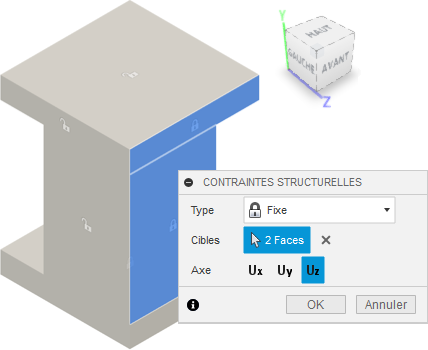
Cliquez sur OK pour définir les contraintes et fermer la boîte de dialogue.
Si vous le souhaitez, cliquez sur la nouvelle contrainte dans le navigateur pour la mettre en surbrillance en bleu, puis cliquez à nouveau pour la renommer afin de la distinguer des contraintes supplémentaires que vous définirez ultérieurement.
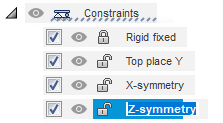
Résumé de l’activité 3
Dans cet exercice, vous avez :
- appliqué une contrainte fixe à la plaque de base du corps rigide dans les 6 degrés de liberté ;
- appliqué des contraintes fixes aux faces verticales de la billette et de la plaque supérieure dans la direction X ;
- appliqué des contraintes fixes aux faces verticales de la billette et de la plaque supérieure dans la direction Z ;
- appliqué des contraintes fixes à la face supérieure de la plaque supérieure dans toutes les directions, sauf la direction Uy.